Son varios los motivos por los que podríamos decidir eliminar todos los contactos de nuestro teléfono móvil. Aunque es cierto que, cuando vamos a vender nuestro dispositivo, la opción más simple y sencilla pasa por restablecer la configuración del teléfono de fábrica (lo que eliminará todos los datos y archivos del mismo), es posible que deseemos hacerlo todo de manera manual. Te explicamos la forma más sencilla de eliminar contactos en iPhone si deseas vaciar tu dispositivo.
Razones para eliminar contactos en el iPhone
Contactos duplicados, falta de espacio o simplemente contactos que ya no necesitamos en nuestra agenda... Son varios los motivos que podemos tener para decidir vaciar nuestra agenda. Aunque hay mecanismos automáticos para hacerlo, también podemos conseguirlo de manera manual.
Venta del dispositivo y nuevas oportunidades
Al considerar la venta de un iPhone, eliminar los contactos es esencial para proteger la privacidad personal. Dejar información sensible en un dispositivo que va a cambiar de manos puede tener consecuencias indeseadas. Además, un teléfono limpio y sin datos personales es más atractivo para los compradores potenciales, quienes prefieren adquirir un dispositivo que esté listo para ser personalizado con su propia información. Por lo tanto, antes de realizar la transacción, es prudente asegurarse de que todos los datos personales, incluidos los contactos, sean eliminados de manera segura.
La venta de un iPhone no solo implica deshacerse de un dispositivo viejo, sino también la oportunidad de actualizarse a un modelo más nuevo. En este contexto, eliminar los contactos del dispositivo antiguo puede ser el primer paso para una transición sin problemas. Al hacerlo, se garantiza que el nuevo propietario no tendrá acceso a la información personal y se facilita el proceso de configuración del nuevo iPhone, permitiendo que solo los contactos necesarios sean transferidos al nuevo dispositivo.
Además, al vender un iPhone, es común que los usuarios deseen realizar una limpieza completa del dispositivo. Esto no solo incluye los contactos, sino también fotos, aplicaciones y otros datos. Eliminar todos los contactos manualmente puede ser parte de un proceso más amplio de preparación del dispositivo para la venta, asegurando que el teléfono esté en las mejores condiciones posibles para el nuevo usuario.
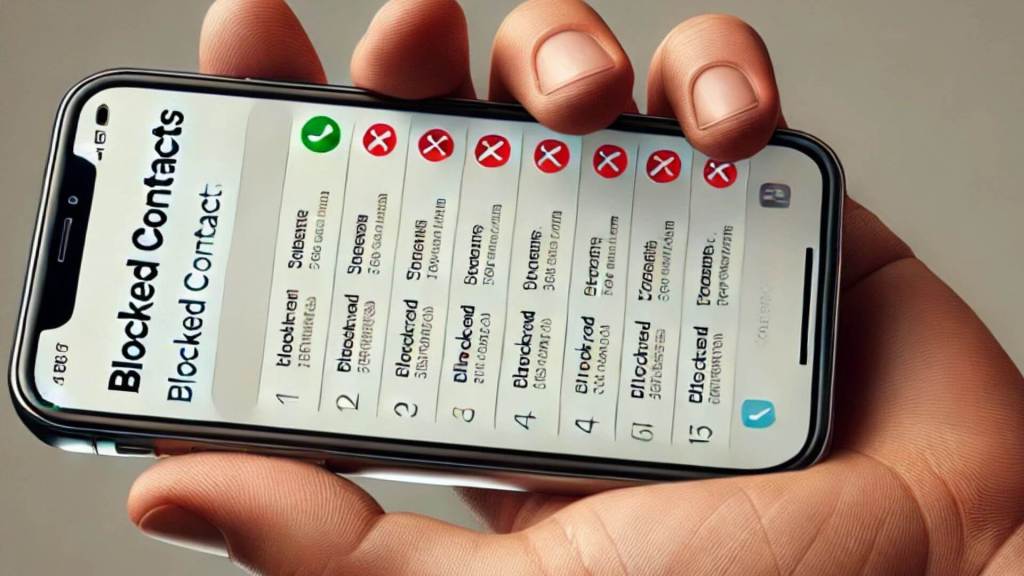
Empezar de cero con tu agenda
También es posible que deseemos empezar de cero con nuestra agenda telefónica. Algo tremendamente útil, por ejemplo, cuando nos hemos cansado de todos los contactos con los que no hemos hablado desde hace meses (o incluso nunca), optando por eliminar todos los contactos de nuestro iPhone y agregar poco a poco únicamente aquellos que de verdad necesitamos.
Aunque los pasos a seguir son en realidad muy simples y sencillos, debemos tener en cuenta algo más que imprescindible: eliminar nuestros contactos significará perderlos para siempre, a menos que llevemos a cabo una copia de respaldo.
Realizar una copia de seguridad antes de eliminar contactos
Siempre que queramos deshacernos de información almacenada en nuestro iPhone, tenemos la opción de guardar el material más sensible en la nube o en otro dispositivo. Los usuarios que cuenten con suscripción de iCloud lo tienen mucho más fácil.
Cómo hacer una copia de seguridad en iCloud
En primer lugar, debemos asegurarnos de que nuestra lista de contactos se encuentre sincronizada con iCloud. Y es que, en caso contrario, es posible que perdamos todos los contactos de forma permanente. Para comenzar debemos iniciar la app Ajustes desde nuestra pantalla de inicio, y luego tocar la pestaña situada en la parte superior, donde encontramos nuestro nombre y las palabras “ID de Apple, iCloud, iTunes y App Store”.
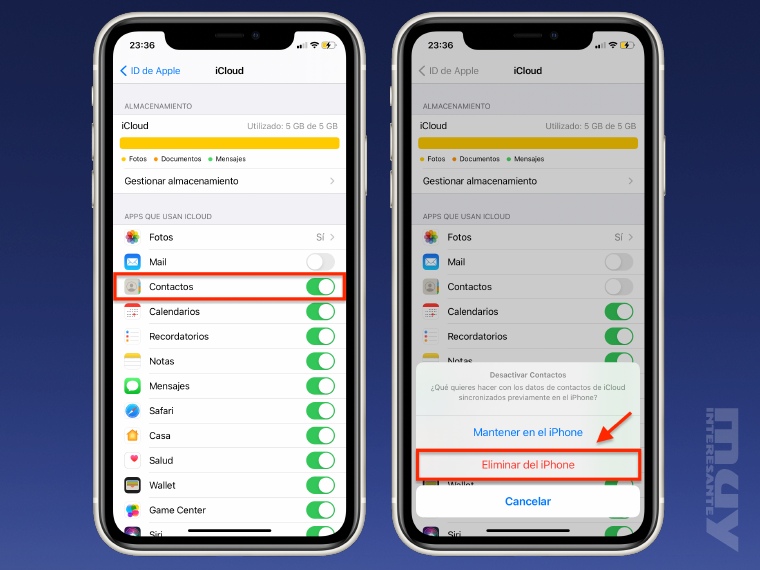
Sincronización de contactos con iCloud
Puede que queramos eliminar algunos contactos de forma momentánea. Sea cual sea el motivo, iCloud ofrece una ventana para guardar esos contactos en lña nube y la información adicional que estos contengan.
Evitar la pérdida permanente de información
La sincronización de contactos con iCloud es una medida preventiva crucial para evitar la pérdida permanente de información. Al asegurarte de que tus contactos estén sincronizados, puedes eliminarlos del dispositivo con la tranquilidad de que aún estarán disponibles en la nube. Para verificar que la sincronización esté activada, ve a los Ajustes de tu iPhone, selecciona tu nombre y luego iCloud. Asegúrate de que el interruptor junto a Contactos esté en la posición de activado.
La sincronización con iCloud no solo protege tus contactos, sino que también facilita su gestión en múltiples dispositivos. Si tienes más de un dispositivo Apple, como un iPad o un Mac, la sincronización garantiza que todos tengan la misma lista de contactos. Esto es especialmente útil si eliminas un contacto accidentalmente, ya que puedes recuperarlo fácilmente desde otro dispositivo sincronizado.
Además de proteger tus contactos, la sincronización con iCloud permite acceder a ellos desde cualquier lugar. Si alguna vez necesitas un número de teléfono o una dirección de correo electrónico mientras estás lejos de tu iPhone, puedes acceder a iCloud.com desde cualquier navegador web para consultar tu lista de contactos. Esta flexibilidad es una de las razones por las que la sincronización con iCloud es una herramienta tan valiosa para los usuarios de iPhone.
Procedimiento para eliminar contactos en el iPhone
Tenemos dos opciones: eliminarlos de forma temporal o permanente. Depende de si nos aseguramos de hacer una copia de seguridad en iCloud o en otro dispositivo.
Desactivar contactos en iCloud desde Ajustes
En la siguiente pantalla tocamos la pestaña iCloud, y junto a la etiqueta Contactos, debemos tocar el interruptor deslizante que se encontrará en color verde, con lo que conseguiremos deshabilitar o desactivar esta opción. Seguidamente, aparecerá una ventana con la opción Eliminar de mi iPhone. Debemos tocar esta opción. Una vez hecho esto, los contactos almacenados de nuestro teléfono.
Confirmación de la eliminación de contactos
Una vez desactivada la sincronización, el siguiente paso es confirmar la eliminación de los contactos en el iPhone. Para hacerlo, ve a la aplicación Contactos y selecciona el contacto que deseas eliminar. Toca en "Editar" en la esquina superior derecha de la pantalla y desplázate hacia abajo hasta encontrar la opción "Eliminar contacto". Confirma la acción cuando se te pida, y el contacto será eliminado del dispositivo.
Es importante tener en cuenta que este proceso debe repetirse para cada contacto que desees eliminar. Aunque puede ser tedioso si tienes una lista extensa, es la forma más segura de asegurarte de que solo los contactos que realmente deseas eliminar sean eliminados. Además, este método te permite revisar cada contacto antes de eliminarlo, lo que puede ser útil para asegurarte de que no se elimine información importante por error.
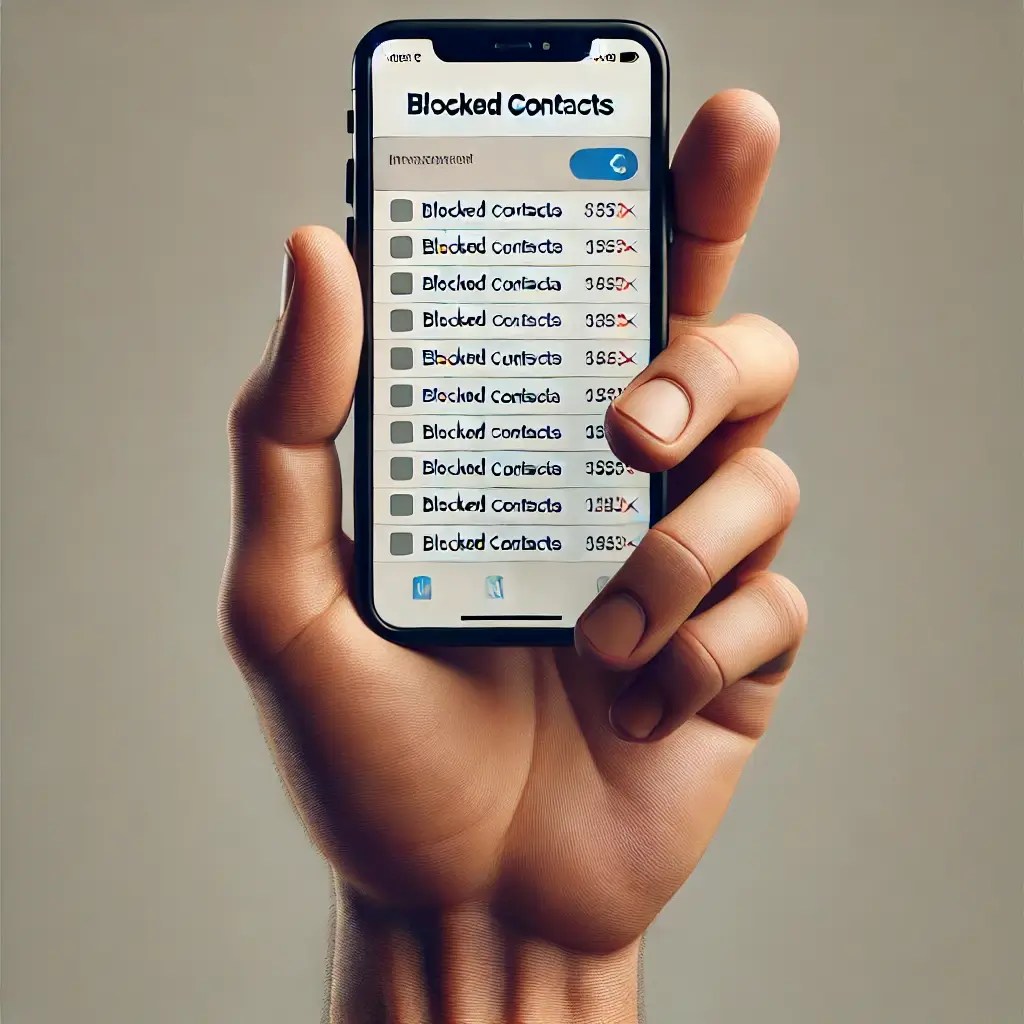
Alternativas para la eliminación de contactos
Si no queremos eliminar contactos de forma manual y no nos importa tanto conservarlos, existen opciones más rápidas para vaciar la agenda de nuestro móvil de un plumazo.
Restablecer el iPhone a configuración de fábrica
Como te hemos explicado en líneas anteriores, otra opción sencilla es la de restablecer nuestro iPhone a la configuración predeterminada de fábrica. Aunque es necesario tener en cuenta que esta opción también eliminará todas las apps, fotos y vídeos que tengamos en el dispositivo. Sin embargo, este método es más drástico y debe usarse con precaución, ya que eliminará toda la información del iPhone, no solo los contactos.
En caso de que desees hacerlo, solo tendrás que pulsar en Ajustes, tocar sobre General y en Restablecer. Y, seguidamente, hacer clic en Borrar todo el contenido y la configuración. Eso sí, se recomienda encarecidamente llevar a cabo una copia de seguridad primero, lo que nos ofrecerá la posibilidad de restaurar nuestros datos más tarde en caso de ser necesario.
Impacto en aplicaciones, fotos y vídeos
El restablecimiento del iPhone a su configuración de fábrica tiene un impacto significativo en el dispositivo, ya que elimina todas las aplicaciones, fotos y vídeos junto con los contactos. Esto significa que cualquier aplicación descargada, así como las fotos y vídeos almacenados en el dispositivo, se perderán a menos que se realice una copia de seguridad previa. Este proceso devuelve el iPhone a su estado original, como si fuera nuevo, lo que puede ser beneficioso si planeas vender el dispositivo o simplemente deseas un nuevo comienzo.
Es importante considerar el impacto de este proceso antes de proceder, ya que la pérdida de aplicaciones y medios puede ser significativa. Si tienes aplicaciones que contienen datos importantes o fotos y vídeos que no deseas perder, asegúrate de realizar una copia de seguridad en iCloud o en otro servicio de almacenamiento antes de restablecer el dispositivo. Esto te permitirá restaurar tus aplicaciones y medios después del restablecimiento.
Además de las aplicaciones y medios, el restablecimiento a la configuración de fábrica también elimina configuraciones personalizadas y datos de aplicaciones. Esto significa que cualquier personalización que hayas realizado en el dispositivo, como el diseño de la pantalla de inicio o las configuraciones de notificaciones, se perderá. Considera estos factores antes de decidir restablecer el iPhone a su configuración de fábrica.
Recomendaciones finales
Antes de proceder al borrado definitivo de datos en tu dispositivo iPhone, te recomendamos algunas observaciones a tener en cuenta para la seguridad y el mantenimiento del móvil.
Importancia de una copia de seguridad antes de restablecer
Realizar una copia de seguridad antes de restablecer el iPhone es fundamental para proteger tus datos. Este paso asegura que todos tus contactos, aplicaciones, fotos y configuraciones estén seguros y puedan ser restaurados después del restablecimiento. Sin una copia de seguridad, corres el riesgo de perder datos valiosos de manera irreversible, lo que puede ser frustrante y costoso de recuperar.
Utilizar iCloud para realizar una copia de seguridad es una opción conveniente y eficaz, ya que permite almacenar datos en la nube y acceder a ellos desde cualquier dispositivo Apple. Alternativamente, puedes usar iTunes para realizar una copia de seguridad local en tu ordenador. Ambas opciones son válidas y proporcionan una capa adicional de seguridad para tus datos. Asegúrate de que la copia de seguridad esté completa y actualizada antes de proceder con el restablecimiento.
Además, realizar una copia de seguridad te da la flexibilidad de restaurar tus datos en un nuevo dispositivo si decides actualizar tu iPhone. Esto facilita la transición a un nuevo dispositivo y garantiza que no pierdas ninguna información importante en el proceso. Por lo tanto, siempre es recomendable realizar una copia de seguridad antes de realizar cambios significativos en tu dispositivo, como el restablecimiento a la configuración de fábrica.




